在享受科技带来的便捷时,电脑故障总是让人头疼。不少用户在装好新电脑后,却发现显示器上空空如也,桌面不显示。这究竟是怎么回事?今天,我们就来揭开这个谜团,帮助您快速解决显示器不显示桌面的烦恼。 一、检查显示器连接线是否牢固 我们要排除最...
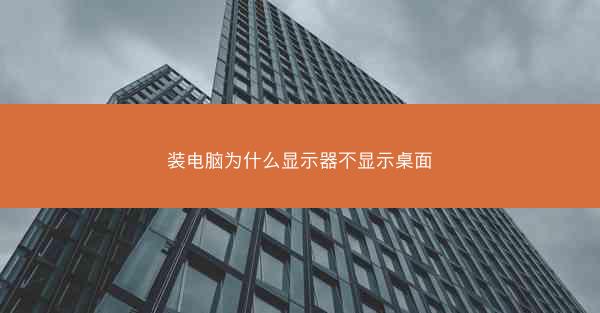
在享受科技带来的便捷时,电脑故障总是让人头疼。不少用户在装好新电脑后,却发现显示器上空空如也,桌面不显示。这究竟是怎么回事?今天,我们就来揭开这个谜团,帮助您快速解决显示器不显示桌面的烦恼。
一、检查显示器连接线是否牢固
我们要排除最简单的故障原因。显示器不显示桌面,可能是由于连接线没有正确连接或连接不牢固。以下是一些检查步骤:
1. 检查连接线:确保显示器和电脑之间的VGA、HDMI或DVI线缆连接正确,没有松动或损坏。
2. 重新插拔:有时候,简单地重新插拔连接线就能解决问题。尝试将连接线拔出再重新插入,确保连接紧密。
3. 检查接口:检查显示器和电脑的接口是否完好无损,没有氧化或灰尘。
二、检查电脑的显示设置
电脑的显示设置也可能导致桌面不显示。以下是一些可能的解决方案:
1. 进入BIOS设置:重启电脑,在启动时按下相应的键(如F2、Del或F10)进入BIOS设置。检查显示设置是否正确,确保选择了正确的显示器和分辨率。
2. 调整分辨率:在操作系统内,尝试调整显示器的分辨率。如果分辨率过高或过低,可能会导致桌面不显示。
3. 恢复默认设置:如果以上方法无效,可以尝试恢复显示器的默认设置,以排除设置错误。
三、检查显卡驱动程序
显卡驱动程序是电脑显示功能的关键。以下是一些关于显卡驱动程序的检查步骤:
1. 更新驱动程序:访问显卡制造商的官方网站,下载并安装最新的驱动程序。
2. 重置显卡:如果驱动程序出现问题,可以尝试重启电脑,并按住电源按钮强制关机,然后重新启动电脑。
3. 检查硬件:如果驱动程序和设置都没有问题,可能是显卡硬件出现了故障,需要联系专业维修人员进行检查。
四、检查操作系统问题
操作系统也可能导致显示器不显示桌面。以下是一些可能的解决方案:
1. 安全模式启动:尝试以安全模式启动电脑,检查是否能够正常显示桌面。如果可以,可能是某个软件或驱动程序导致的问题。
2. 系统还原:如果最近进行了系统更新或安装了新软件,可以尝试使用系统还原功能恢复到之前的稳定状态。
3. 重装操作系统:如果以上方法都无法解决问题,可能需要重装操作系统。
五、检查外部设备干扰
有时候,外部设备也会干扰电脑显示功能。以下是一些可能的解决方案:
1. 关闭外部设备:尝试关闭或拔掉连接到电脑的外部设备,如USB设备、蓝牙设备等。
2. 检查电磁干扰:确保显示器附近没有强磁场或电磁干扰源。
3. 更换端口:如果可能,尝试使用不同的USB端口或HDMI端口连接显示器。
六、寻求专业帮助
如果以上方法都无法解决问题,建议您联系电脑制造商或专业维修人员寻求帮助。他们可能会提供更专业的解决方案,确保您的电脑能够恢复正常工作。




















